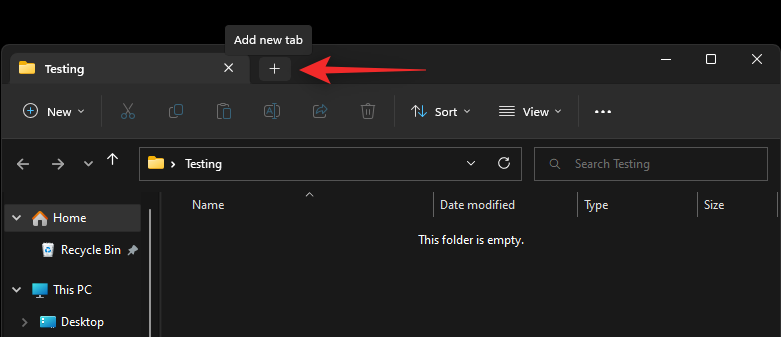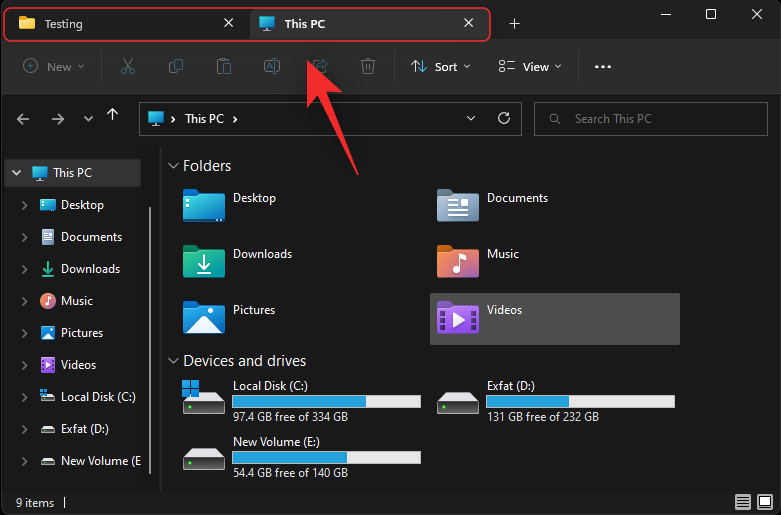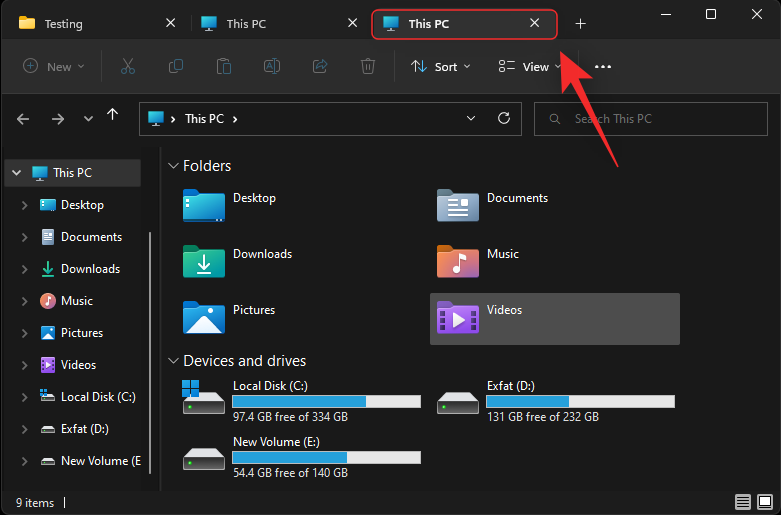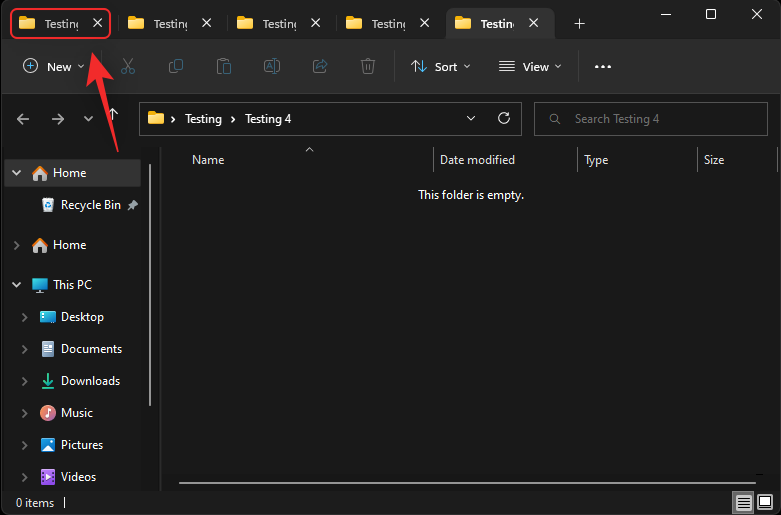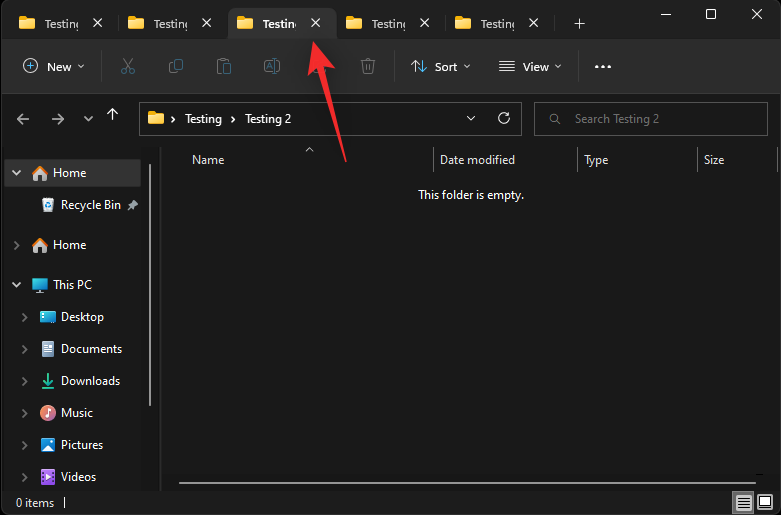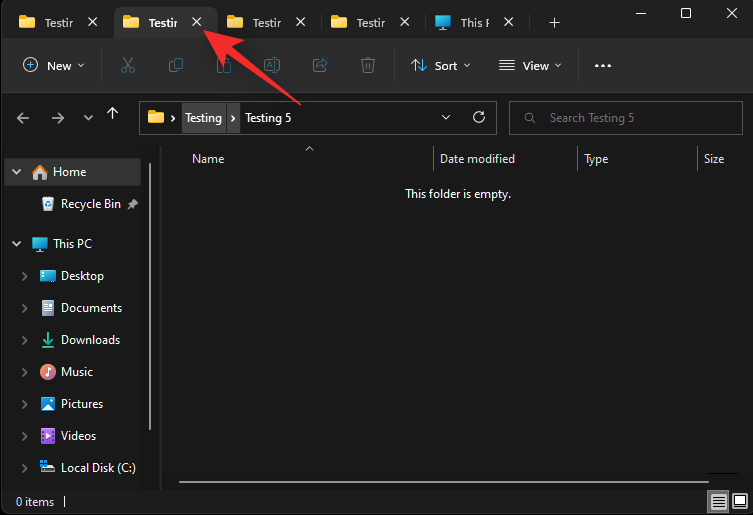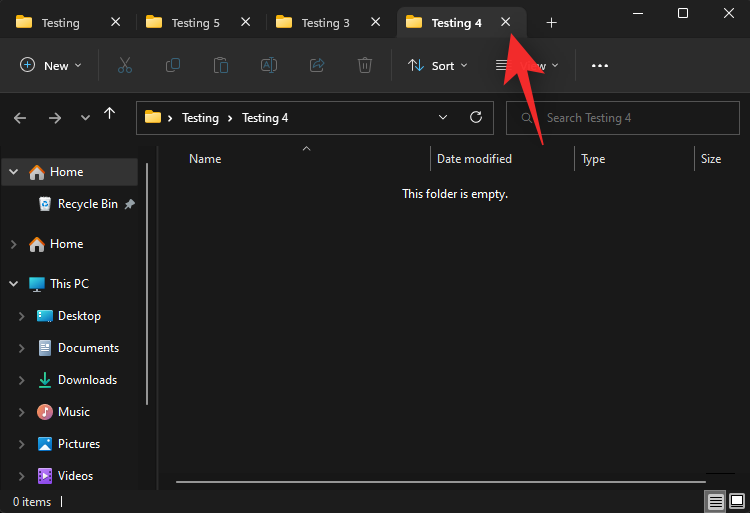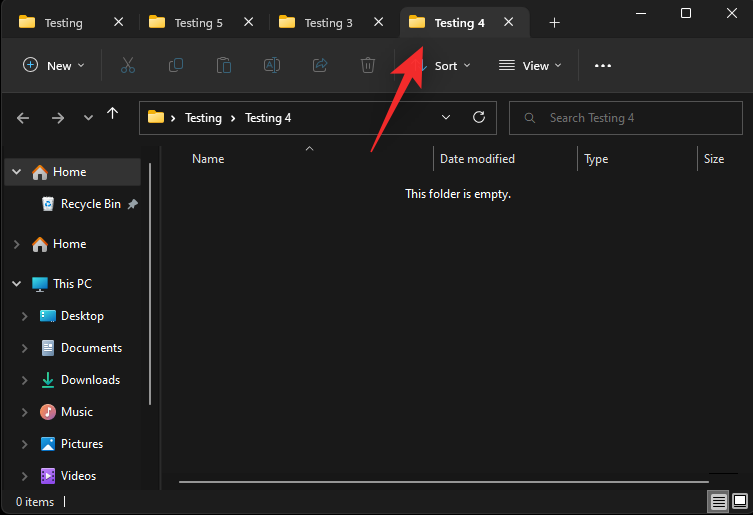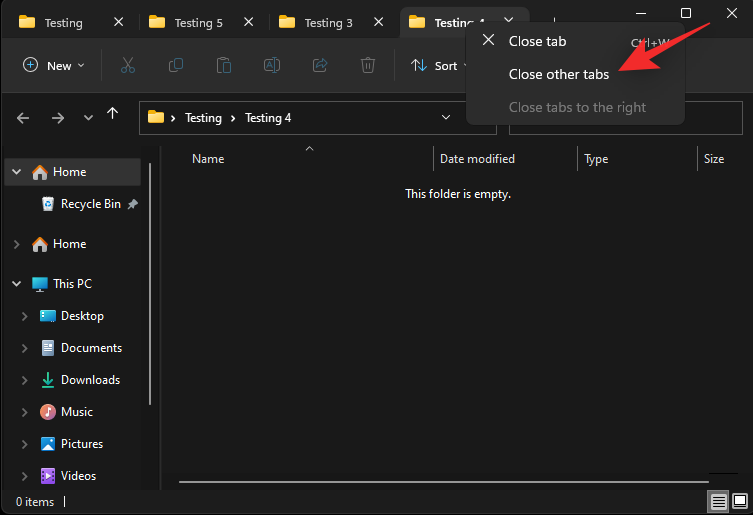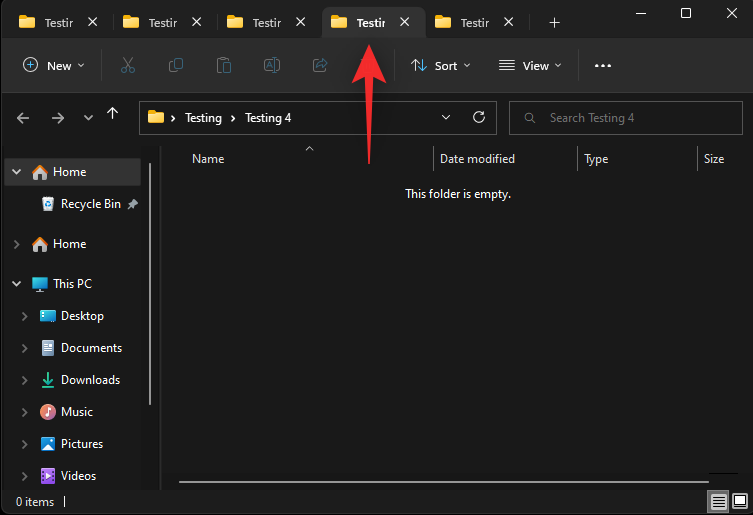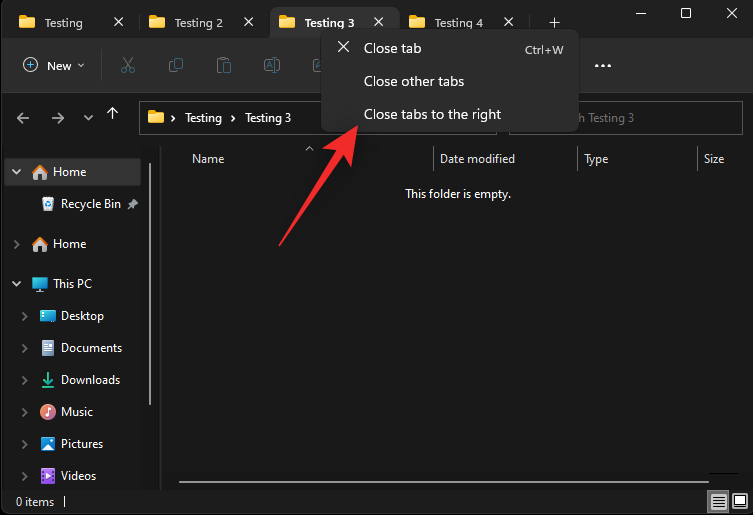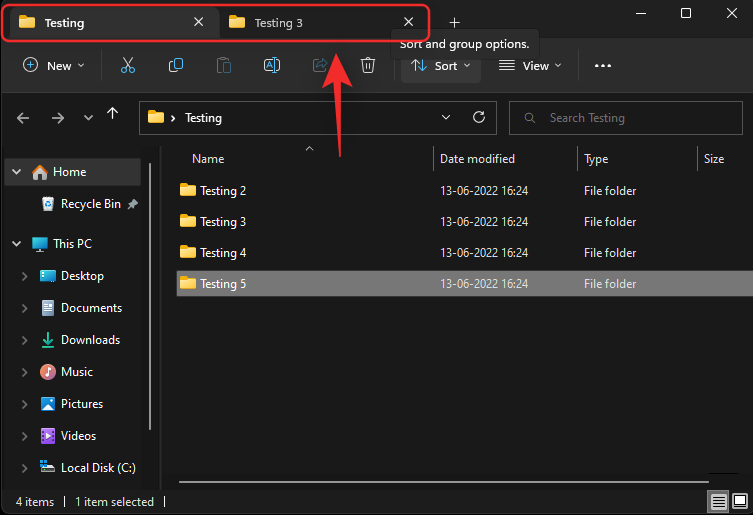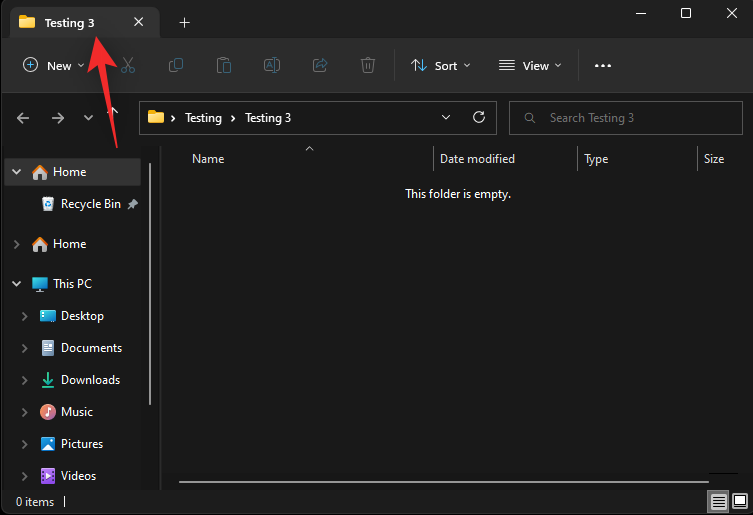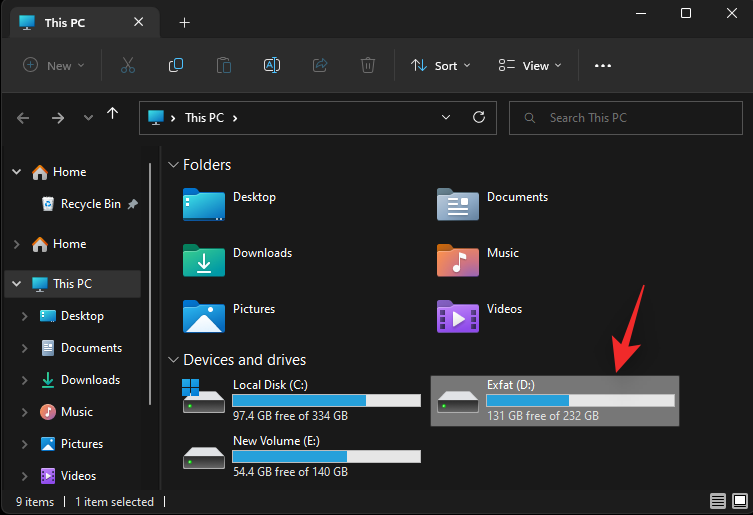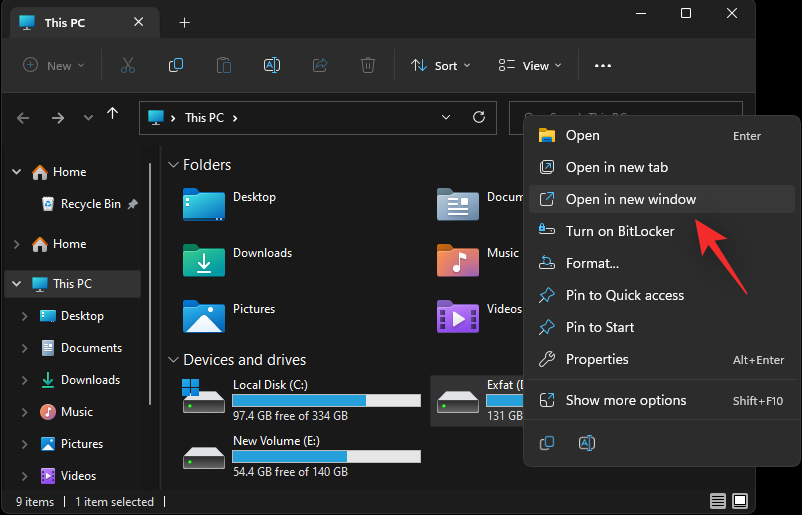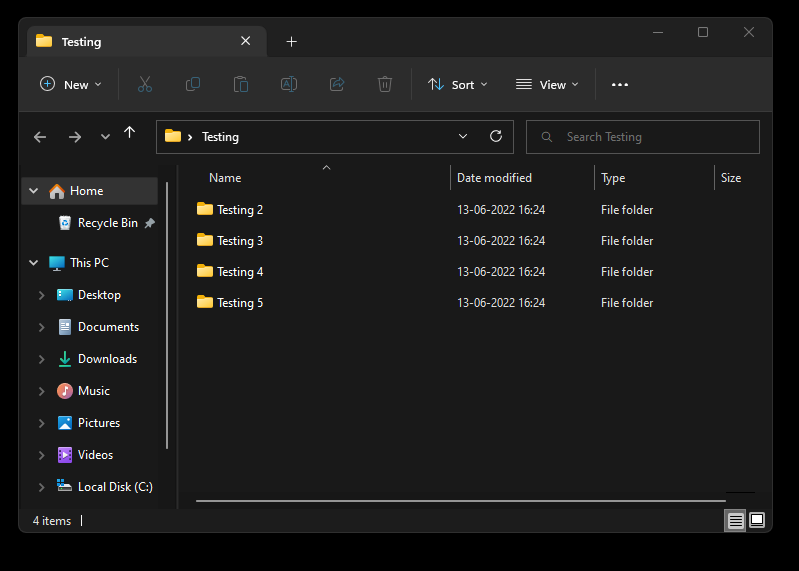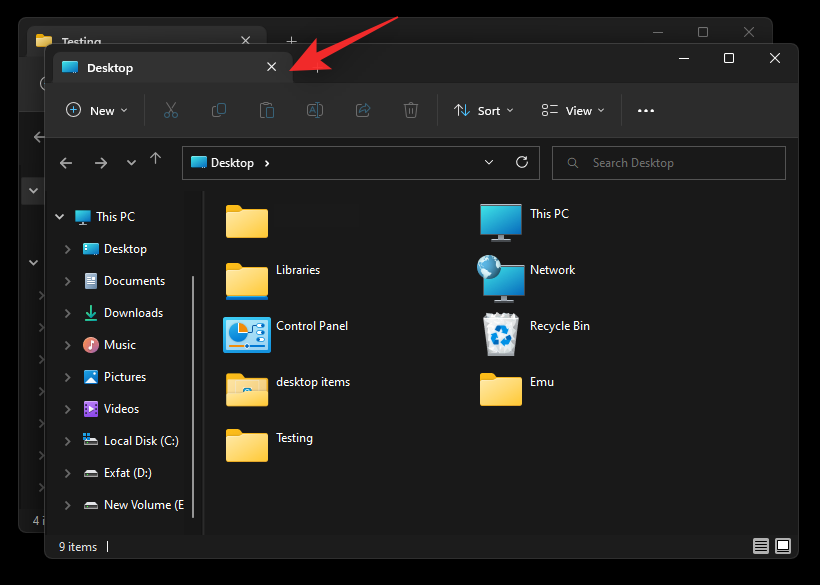A Windows 11 néhány hónappal ezelőtt ugratotta a File Explorer lapokat, de hamarosan eltávolította a funkciót a legutóbbi 22H2 Sun Valley frissítés javára . Sok felhasználó azt hitte, hogy a funkció végleg megszűnt, de meglepődne, ha tudná, hogy a Windows 11 legújabb Windows Insider Dev Channel összeállításában újra bekerült.
Úgy van! A File Explorer lapjai visszatértek, és a következőképpen használhatja őket Windows 11 rendszeren.
A File Explorer Tabs használata
Mivel ez a funkció jelenleg a fejlesztési szakaszban van, meg kell felelnie néhány követelménynek, hogy hozzáférjen a Fájlkezelő lapokhoz a Windows 11 rendszerben.
Követelmények
- Windows 11 Insider Dev Build 25136.1 vagy újabb
- Kompatibilis régió és számítógép: Bár a File Explorer lapok megjelentek az Insider Dev csatornán, a funkciót még mindig csak bizonyos felhasználók számára teszik elérhetővé, régiójuktól és számítógépüktől függően. Ez az oka annak, hogy a funkció használatához kompatibilis régióban kell lennie egy kompatibilis számítógéppel.
Miután megfelelt ezeknek a követelményeknek, az alábbi szakaszok segítségével használhatja a füleket a Fájlböngészőben.
Kapcsolódó: Hangulatjelek használata a Windows 11 rendszerben a billentyűparancsok használatával
1. Új lapok hozzáadása
Nézzük meg, hogyan vehet fel új lapokat a Fájlkezelőben.
1. módszer: A címsor használata
A címsorban, mint minden böngészőben, van egy Plusz ( + ) opció, amellyel új lapokat adhat hozzá a Fájlkezelőhöz. Egyszerűen kattintson rá egy új lap hozzáadásához, az alábbiak szerint.
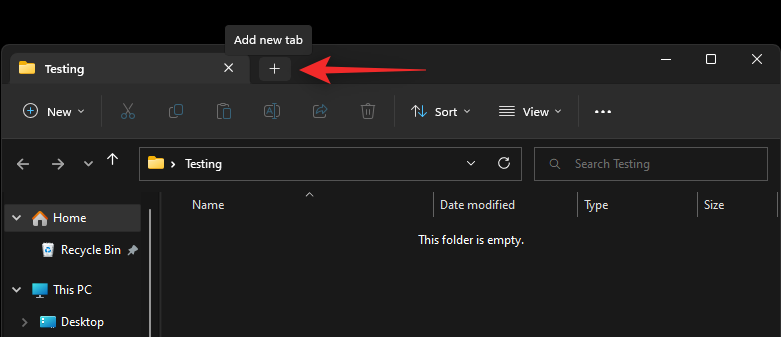
És így adhat hozzá egy lapot a címsor segítségével.
2. módszer: Billentyűparancs használata
A billentyűparancs segítségével Ctrl + Túj lapot is hozzáadhat a Fájlkezelőhöz. Új lap hozzáadásához nyomja meg ugyanezt a billentyűzeten.
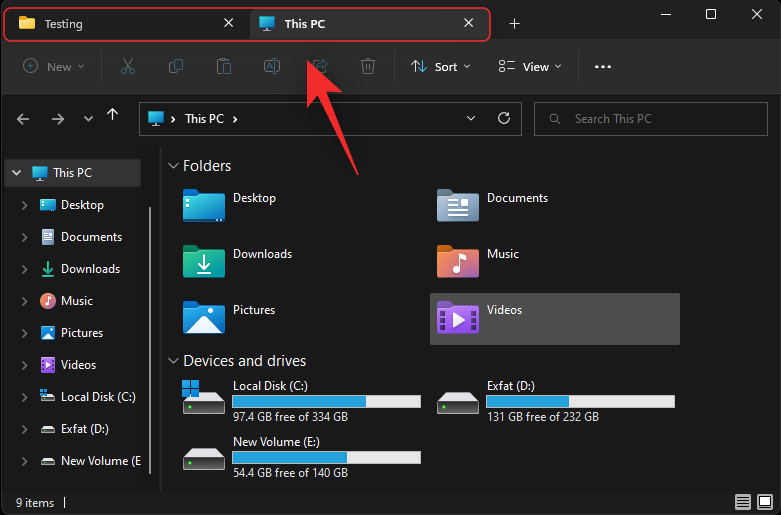
Most egy új lap kerül hozzáadásra a Fájlkezelőhöz. Szükség szerint folytassa az új lapok hozzáadását a Fájlkezelőhöz a billentyűparancs segítségével.
Kapcsolódó: 3 legjobb módszer a hibernált állapot engedélyezésére vagy letiltására Windows 11 rendszeren
2. Lapváltás
Így válthat a File Explorer lapjai között a Windows 11 rendszerben.
1. módszer: Az egér használata
A lapok közötti váltás legkönnyebben elérhető módja az egér használata. Egyszerűen kattintson egy fülre a címsorban, hogy ugyanarra váltson.
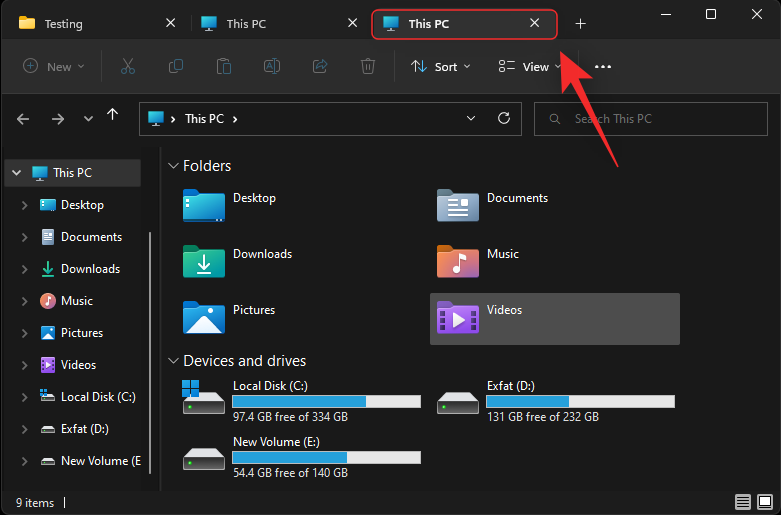
Így válthat a lapok között az egér segítségével.
2. módszer: Billentyűparancsok használata
Különféle billentyűparancsokkal is válthat a lapok között. Tekintse meg az alábbiakat, amelyek segítenek gyorsan váltani a lapok között a Windows 11 rendszeren.
Következő lap
A billentyűparancs segítségével válthat Ctrl + Taba következő lapra.
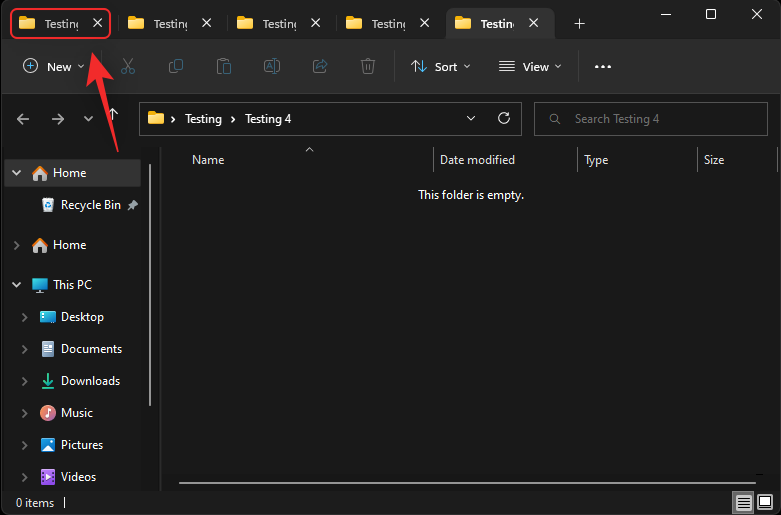
Továbbra is nyomja meg a gombokat a lapok váltásához, amíg el nem éri a kívánt lapot.
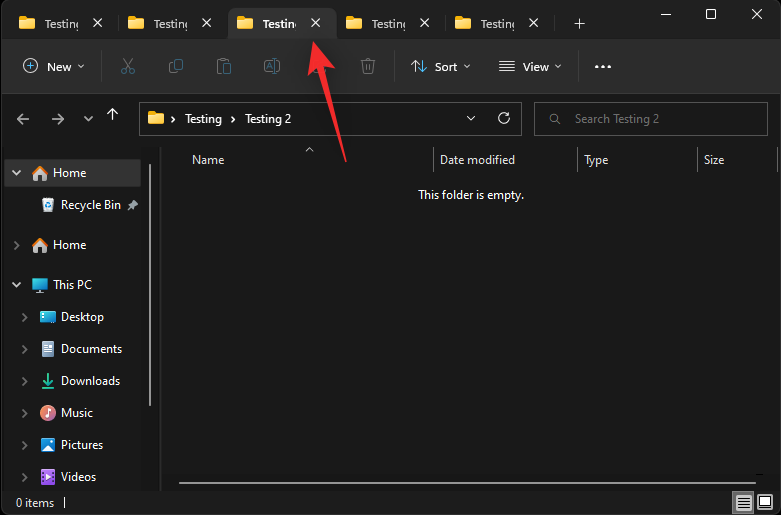
És így válthat a lapok között a Windows 11 rendszerben.
Előző lap
Az előző lapra (az aktuális lap bal oldalán található lapra) is léphet a billentyűparancs segítségével Ctrl + Shift + Tab. Nyomja meg ugyanezt a billentyűzeten az előző lapra lépéshez.

Továbbra is nyomja meg a billentyűparancsot, amíg el nem éri a kívánt lapot.
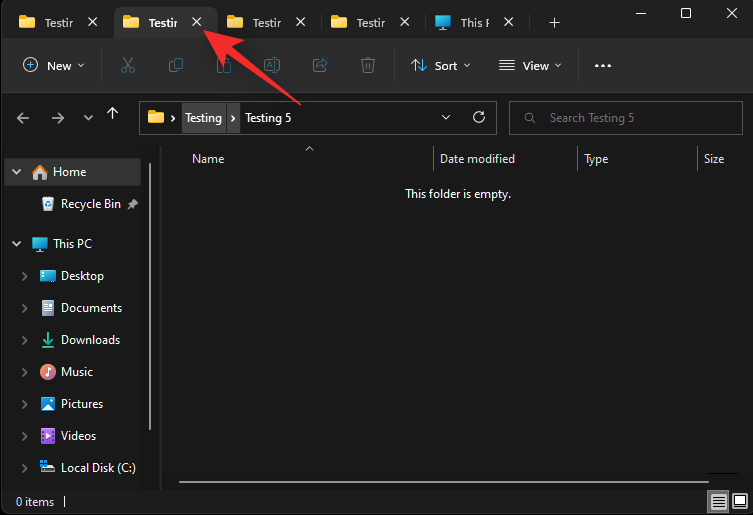
És így válthat át egy korábbi lapra a Windows 11 Fájlkezelőben.
Ugrás egy lapra
A Fájlkezelőben közvetlenül is ugorhat egy lapra. Ez azonban csak az első kilenc lapon működik. Használja az alábbi útmutatót, hogy segítsen a folyamatban.
A billentyűparancs segítségével Ctrl + (NUMBER)a számnak megfelelő lapra ugorhat. Cserélje ki a (SZÁM) egy tetszőleges számot 1 és 9 között. A Windows a bal szélső lapot fogja 1. lapnak tekinteni, és onnan jobbra folytatja. Ebben a példában átváltunk a 4. lapra.

És így ugorhat a File Explorer lapok között a Windows 11 rendszerben a billentyűparancsok használatával.
Megjegyzés: A böngészőkkel ellentétben Ctrl + 9nem az utolsó lapra viszi. Ehelyett a 9. lapra kerül.
Kapcsolódó: 2 egyszerű módszer a Virtualbox telepítésére Windows 11 rendszeren (CMD és Installer használatával)
3. Zárja be a lapokat
Így zárhatja be a File Explorer lapjait a Windows 11 rendszerben.
1. módszer: Az egér használata
Különféle módon zárhatja be a lapokat az egérrel. Kövesse az alábbi, Önnek vonatkozó szakaszok valamelyikét.
Az aktuális lap bezárása
Az aktuális lap bezárásához egyszerűen kattintson a címsor aktuális lapja melletti X- re.
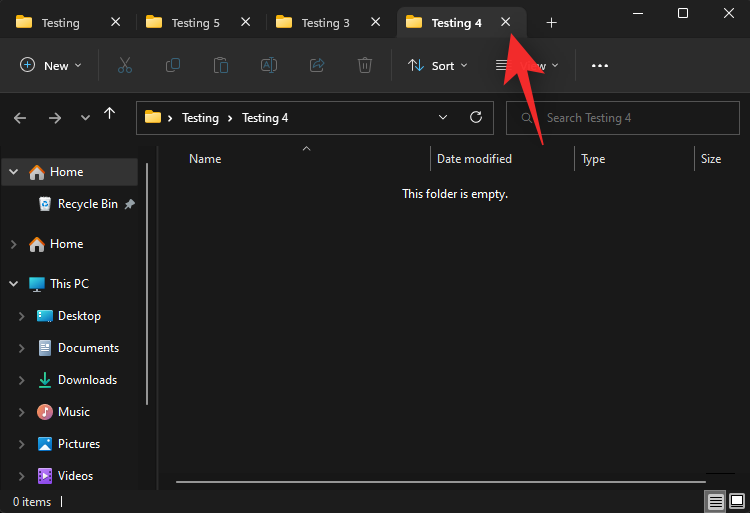
Ismételje meg a fenti lépést az aktuális ablakban szükséges összes lap bezárásához.
Zárja be az összes lapot, kivéve az aktuális lapot
Kattintson a jobb gombbal az aktuális lap listájára a címsorban.
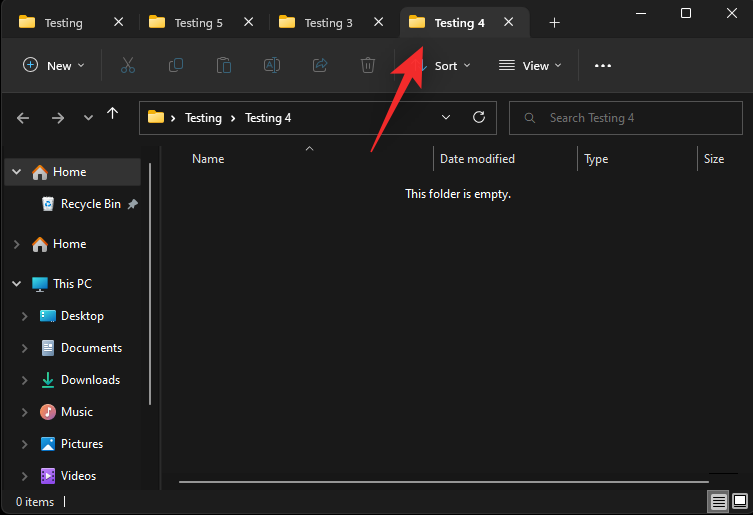
Válassza a Más lapok bezárása lehetőséget .
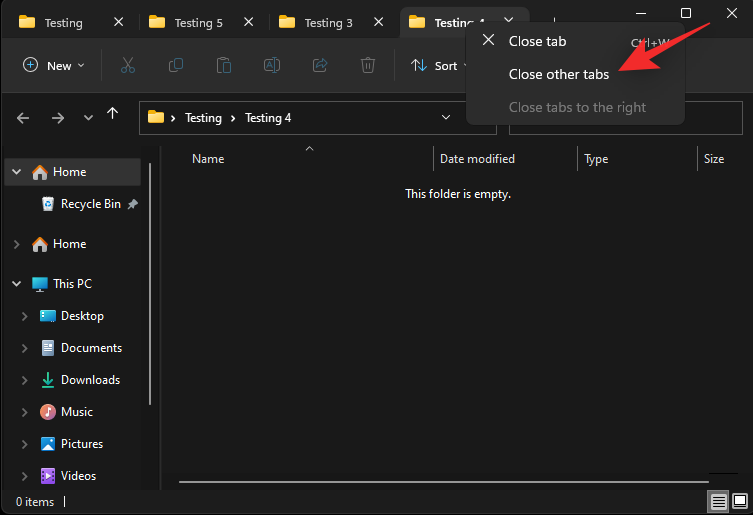
És ez az! Az aktuális lap kivételével minden lap bezárul a Fájlkezelő ablakban.
Zárja be a lapokat közvetlenül az aktuális laphoz
Kattintson a jobb gombbal az aktuális lap listára a címsorban.
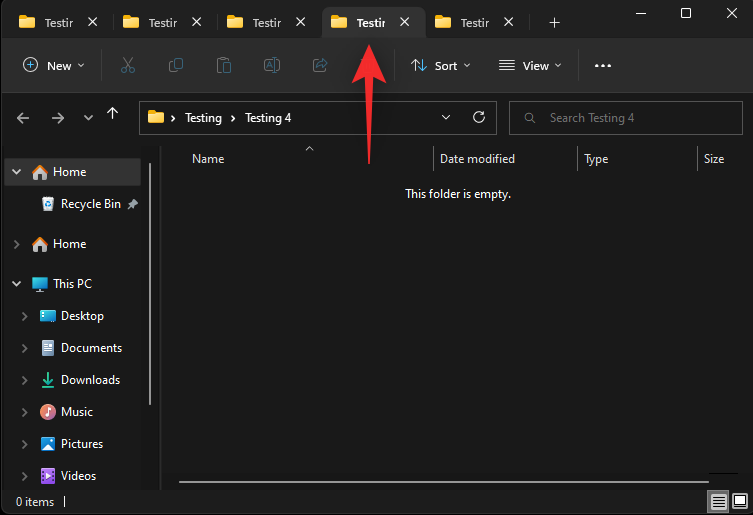
Most válassza ki a jobb oldalon található Lapok bezárása lehetőséget .
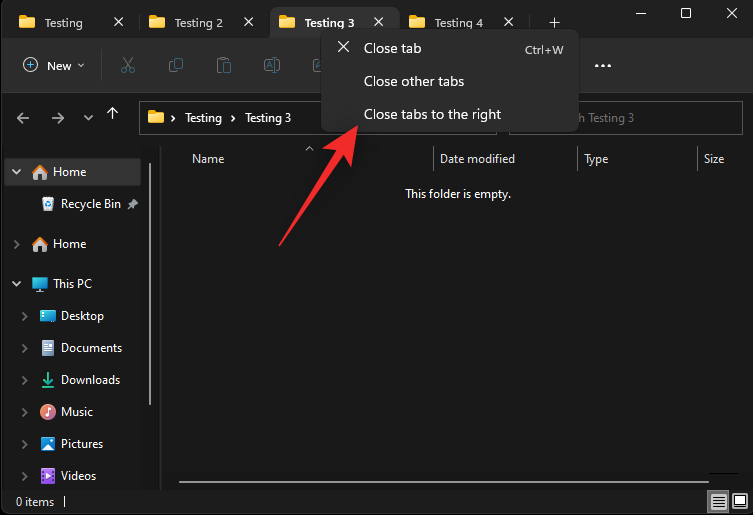
Az aktuális laptól jobbra lévő összes lap bezárul az aktuális Fájlböngésző ablakban.
2. módszer: Billentyűparancs használata
A Fájlkezelő lapokat a billentyűparancs segítségével is bezárhatja Ctrl + W. Ctrl + WAz aktuális lap bezárásához egyszerűen nyomja meg a billentyűzetet.
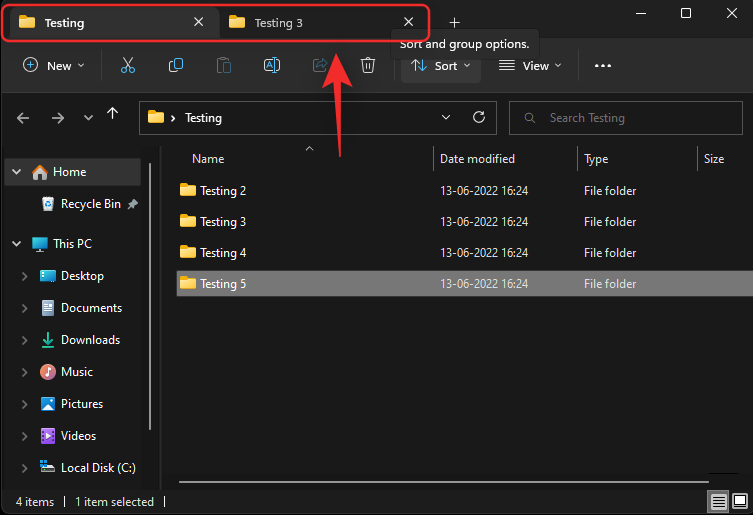
A következő lap automatikusan megnyílik a képernyőn.
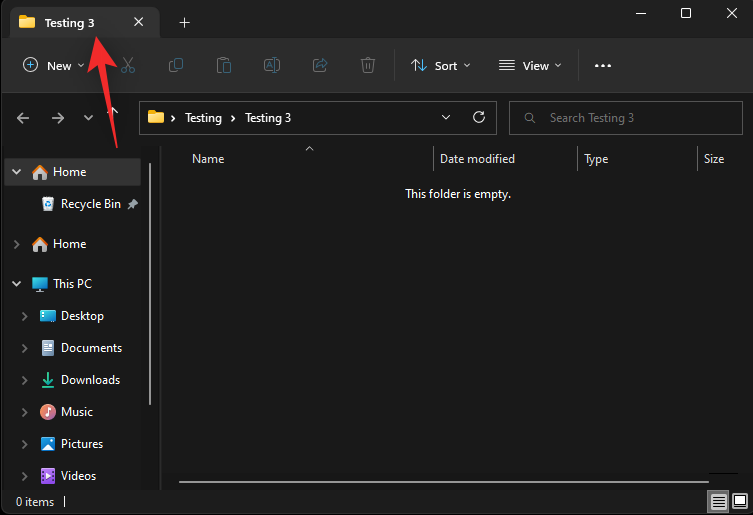
Ha szükséges, folytassa a billentyűparancs használatával az aktuális Fájlböngésző ablak többi lapjának bezárásához.
4. Nyisson meg egy új ablakot
A Fájlkezelőben új ablakot is megnyithat a lapok jobb kezeléséhez és rendezéséhez. Új ablak megnyitásához használja az alábbi módszereket.
1. módszer: Kattintson a jobb gombbal
Kattintson a jobb gombbal arra a mappára, meghajtóra vagy könyvtárra, amelyet új ablakban szeretne megnyitni.
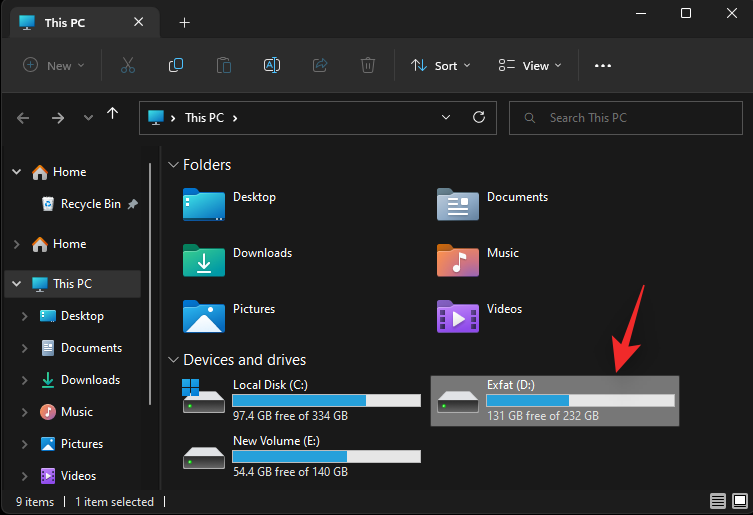
Válassza a Megnyitás új ablakban lehetőséget .
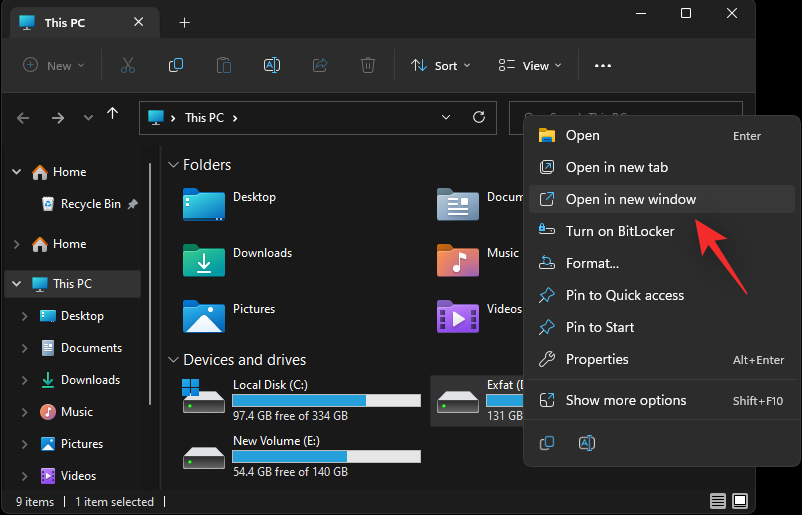
A kiválasztott könyvtár, meghajtó vagy mappa most új ablakban nyílik meg.
2. módszer: Billentyűparancs használata
Billentyűparancsot is használhat egy új File Explorer ablak megnyitásához. Ctrl + NÚj ablak megnyitásához nyomja meg a billentyűzetet.
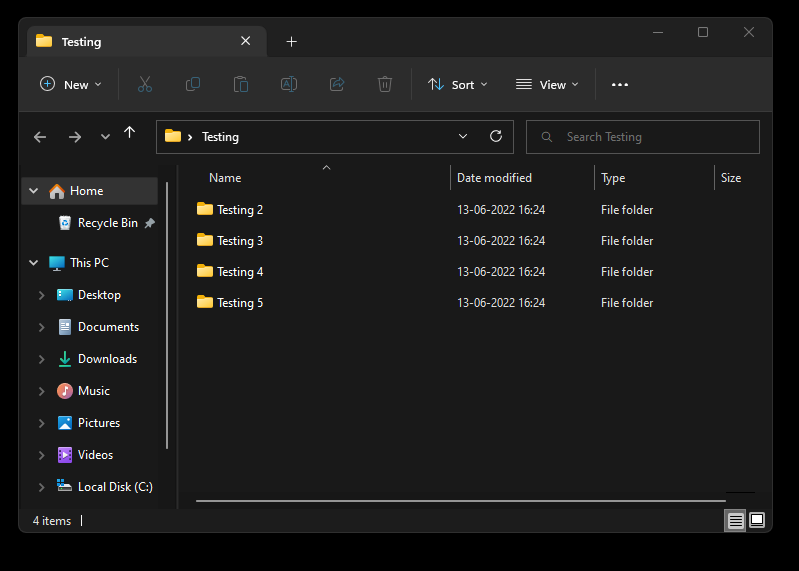
Most egy új ablaknak kell megnyílnia a képernyőn.
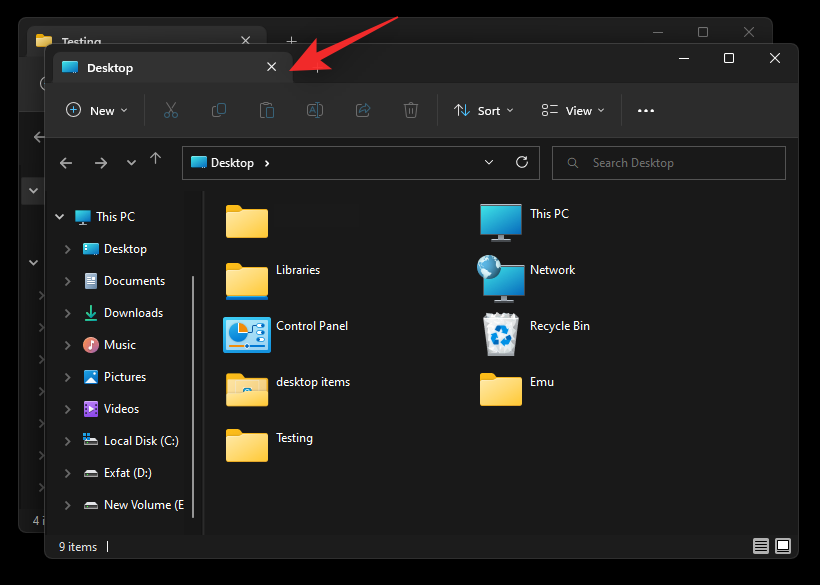
És így nyithat meg egy billentyűparancsot egy új Fájlböngésző ablakban a Windows 11 rendszerben.
GYIK
Íme néhány gyakran feltett kérdés a Windows File Explorer lapjaival kapcsolatban, amelyek segíthetnek megválaszolni néhány égető kérdést.
Letilthatja a füleket a File Explorerben a legújabb verzióban?
Sajnos úgy tűnik, hogy egyelőre nincs mód a File Explorer lapok letiltására a Windows 11 rendszerben. Ha a jövőben kiderül valami, frissítjük ezt a bejegyzést is.
Miért nem húzhatja át a File Explorer lapokat a különböző ablakokban?
Ez elszalasztott lehetőségnek tűnik, de a Windows 11 különböző File Explorer ablakaiban nem lehet áthúzni a lapokat. Erre vonatkozóan nincs hivatalos nyilatkozat, és előfordulhat, hogy a fejlesztők a jövőben tervezik ennek a funkciónak a kiadását. Csak meg kell várnunk a Windows 11 következő frissítését, hogy további információkat kapjunk erről.
Reméljük, hogy ez a bejegyzés segített a File Explorer lapjainak egyszerű használatában a Windows 11 rendszerben. Ha bármilyen problémája van, vagy további kérdései vannak, forduljon hozzánk bizalommal az alábbi megjegyzések részben.
ÖSSZEFÜGGŐ: